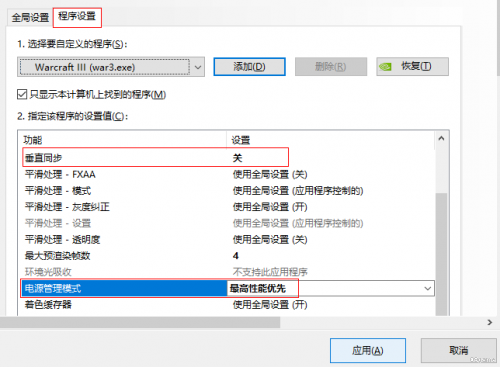游戏时卡顿/延迟解决方案(电脑环境修复)
Win8、Win10系统相比于Win7和XP系统在UI交互上做的更好,大家使用起来相对更加舒服;但是魔兽争霸是一个相对较老的游戏,要想很好的适应新系统就需要正确的配置自己的电脑才行,接下来就为大家详细说明Win8、Win10系统下玩魔兽卡顿的相关解决方案,Win7系统同样适用,如果你正是此种情况请按照教程一步步操作。1.将电脑电源设置为最佳性能
多数玩家电脑的电源设置并没有到达最佳性能,尤其是部分内存较低的低配电脑,安装Win8、Win10系统后系统占用的电脑性能增加后,就会导致游戏内FPS较低、画面卡顿的问题,此时就需要电脑的电源全速运作,而非“平衡”或“节能”模式。
2.安装完整的VC++运行库
魔兽争霸3冰封王座最早发行于2003年7月,新的操作系统默认的电脑环境是不能很好地支持运行的,因此需要安装完整的VC运行库,以保证游戏的流畅运行。
点击下载64位VC++运行库合集:https://www.lanzoui.com/i6bkU0f1m8b
3.修复系统DLL缺失文件
Win8、Win10系统默认安装后缺失部分系统dll文件,游戏需要调用这些配置时会出现错误,建议全面检查修复一下。
点击下载DirectX修复工具:https://www.lanzoui.com/i3bqa0f1uzg
4.升级显卡驱动
Win8、Win10系统默认安装后,显卡驱动需要手动安装为最新版,请检查你的电脑显卡驱动看是否可以升级,手动升级后再进行游戏试一试。>>>点击下载驱动更新软件<<<
5.关闭Win10自带的windows defender(微软杀毒防护程序)
常规关闭方法:
同时按下键盘上的“Win键”+“R”,然后输入“gpedit.msc”,在打开的本地组策略编辑器“计算机配置”中点击“管理模板”-“Windows组件”-“windows defender防病毒程序”,然后再右侧选择“关闭windows defender防病毒程序”,选择勾选“已启用”,然后点击下方“确定”按钮即可。
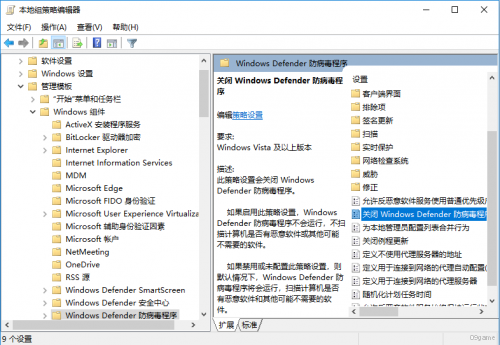
win10家庭版关闭方法:
1、同时按下键盘上的“Win键”+“R”,然后输入“regedit”打开注册表;
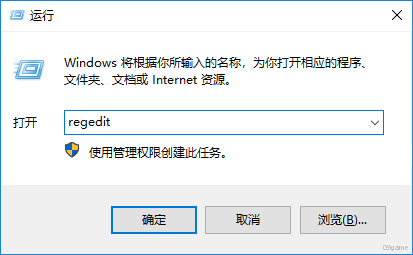
3、在右侧点右键,选择新建—DWORD(32位)值
4、将新值命名为DisableAntiSpyware,并双击赋值为1
5、重启电脑
6.开启OpenGL模式进行游戏
较新的电脑和操作系统玩魔兽争霸时推荐开启OpenGL模式进行游戏,点击客户端右下角“设置”-“游戏路径”,勾选“开启OpenGL模式”,最后点击“保存”即可完成,如果本步骤完成,可以重新开始一局试一试效果。
图片:TIM截图20190108170801.jpg
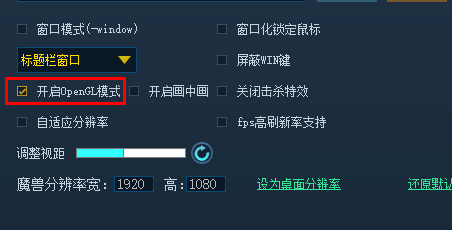
玩家游戏内异常掉线/卡顿解决方案(网络环境修复)
游戏内异常掉线总的来讲分为服务器异常和玩家本地游戏环境异常两种,服务器异常通常表现为玩家大面积卡顿和游戏内玩家集体掉线,此类情况若是出现时可通过客户端上方在线客服或官方QQ群进行反馈,接下来详细为大家介绍玩家本地游戏环境异常造成的游戏掉线解决方案。
家庭用户与网吧用户排查步骤:
1.在客户端右下角“设置”-“系统设置”中切换一下网络模式,例如之前为"UDP网络模式"就修改为"TCP网络模式"

2.找到并打开电脑上的魔兽所在文件夹,单机运行魔兽争霸“war3.exe”,在进入魔兽争霸后点击“选项”-“图像”,在“解析度”一栏调整分辨率为你桌面的分辨率,如果自己桌面分辨率比较大而魔兽中的较小,就尝试将魔兽转换到1.26后再重复上面的操作。
点击下载魔兽版本转换器
魔兽版本转换器下载后放在魔兽争霸的所在文件夹下运行,然后点击软件内的1.26版本即可,版本转换后单机再运行魔兽后调整一下分辨率和桌面一致
3.在客户端右下角“设置”-“游戏路径”中勾选“开启OpenGL模式”
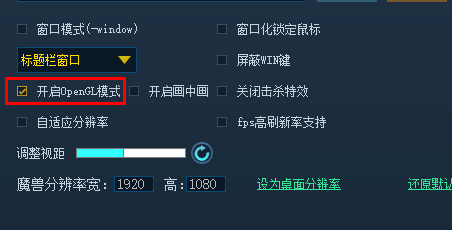
以下步骤针对家庭用户:
1.如果本地电脑上下载有360安全卫士,打开后点击“功能大全”,右侧切换到“网络优化”一项,然后依次打开“断网急救箱”、“LSP修复”和“DNS优化”,用这三个工具检查一下电脑的网络环境,如果电脑上没有360安全卫士的可以临时下载一个按照上述的方法修复后再卸载了。
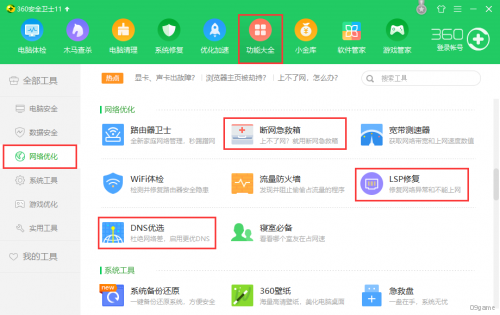
2.显卡设置调整
① 在电脑桌面空白处点击鼠标右键,在菜单栏中选择“NVIDIA 控制面板”
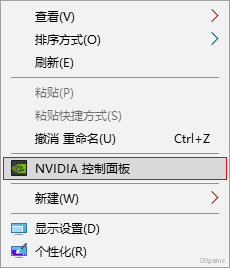
② 点击选择右侧的“管理 3D 设置”
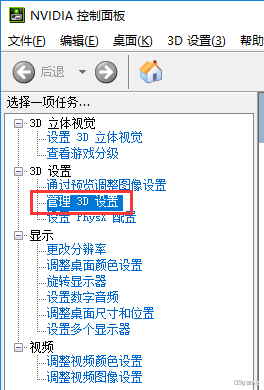
③ 在“管理 3D 设置”右侧选择“程序设置”一栏,然后手动点击“添加”,找到魔兽的安装目录下的war3.exe,在下方设置中将垂直同步关闭,将电源管理模式改为“最高性能优先”